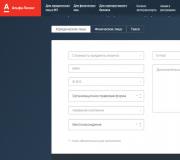ஆண்ட்ராய்டு சாம்சங் எஸ் 3 இல் ஸ்கிரீன் ஷாட் எடுப்பது எப்படி. சாம்சங்கில் ஸ்கிரீன் ஷாட்களை எடுப்பது எப்படி: அனைத்து வழிகளும்
உங்கள் ஸ்மார்ட்போன் திரையில் என்ன நடக்கிறது என்பதை நீங்கள் படம்பிடிக்க விரும்பும் சூழ்நிலைகள் உள்ளன. உங்கள் நண்பர்களுக்கு ஏதாவது காட்ட சமூக வலைப்பின்னல்களில்அல்லது விளையாட்டில் சில குளிர் தருணங்களைப் பிடிக்க. மூன்றாம் தரப்பு பயன்பாடுகளை நிறுவாமல் ஸ்கிரீன் ஷாட் எடுக்க நவீன ஸ்மார்ட்போன்கள் உங்களை அனுமதிக்கின்றன. Samsung Galaxy தொடர் போன்களும் இதற்கு விதிவிலக்கல்ல.
சாம்சங் கேலக்ஸியில் ஸ்கிரீன் ஷாட் எடுப்பது எப்படி
ஸ்கிரீன்ஷாட்டை எடுக்க பல வழிகள் உள்ளன சாம்சங் ஸ்மார்ட்போன்கள்கேலக்ஸி. இந்த கையேடு அனைத்து மாடல்களுக்கும் உலகளாவியது கேலக்ஸி கோடுகள், உதாரணம் மூலம் கற்றுக்கொள்வோம் சாம்சங் கேலக்சிகுறிப்பு 2. ஒவ்வொரு முறைகளையும் இன்னும் விரிவாகப் பார்ப்போம்.
முறை எண் 1
- முதல் முறை மிகவும் பொதுவான ஒன்றாகும் Android சாதனங்கள். நீங்கள் ஒரே நேரத்தில் பவர் (ஆன்/ஆஃப்) பொத்தானையும் முகப்பு பொத்தானையும் அழுத்தி இரண்டு வினாடிகள் வைத்திருக்க வேண்டும். ஸ்மார்ட்போன் கேமரா ஷட்டரின் சிறப்பியல்பு ஒலியை உருவாக்கும். ஸ்கிரீன்ஷாட் தானாகவே "ஸ்கிரீன்ஷாட்கள்" கோப்புறையில் உள்ள "கேலரியில்" சேமிக்கப்படும்:
முறை எண் 2
- க்கு இந்த முறைநீங்கள் முதலில் "பாம் ஸ்கிரீன்ஷாட்" செயல்பாட்டை செயல்படுத்த வேண்டும். இதைச் செய்ய, நீங்கள் முதலில் "அமைப்புகள்" பகுதிக்குச் செல்ல வேண்டும்:

- பின்னர், "எனது சாதனம்" தாவலில், "இயக்கங்கள்" உருப்படிக்குச் செல்லவும்:
"இயக்கங்கள்" உருப்படிக்கு எதிரே உள்ள ஸ்லைடர் பச்சை நிறத்தில் இருக்க வேண்டும். இதைச் செய்ய, அதை வலது பக்கம் நகர்த்தவும்.

- பட்டியலின் கீழே உள்ள "இயக்கங்கள்" பிரிவில், "கை அசைவுகள்" துணைப்பிரிவைக் கண்டறிந்து, "பாம் ஸ்கிரீன்ஷாட்" உருப்படிக்கு அடுத்துள்ள பெட்டியை சரிபார்க்கவும்:
ஸ்கிரீன் ஷாட்டை எடுக்க, உங்கள் உள்ளங்கையின் நுனியை திரை முழுவதும் இடமிருந்து வலமாக அல்லது நேர்மாறாக ஸ்வைப் செய்தால் போதும்.

முறை எண் 3
இந்த முறை S-Pen ஸ்டைலஸ் பொருத்தப்பட்ட மாடல்களில் மட்டுமே வேலை செய்யும், எனவே இது சாம்சங் உரிமையாளர்களுக்கு பொருத்தமானதாக இருக்கும். கேலக்ஸி குறிப்பு, குறிப்பு 2 மற்றும் குறிப்பு 3.
- மூன்றாவது முறை S-Pen திறன்களை உள்ளடக்கியது. ஸ்கிரீன்ஷாட்டை எடுக்க, S-Pen ஐ அகற்றி, அதில் உள்ள பட்டனை அழுத்திப் பிடிக்கவும். பொத்தானை வெளியிடாமல், ஸ்மார்ட்போன் திரையில் S-Pen ஐகானை அழுத்தி 2 வினாடிகள் வைத்திருங்கள். கேமரா ஷட்டர் ஒலி ஒலிக்கும் மற்றும் புகைப்படம் தானாகவே கேலரியில் சேமிக்கப்படும்:
இந்த முறை முந்தைய இரண்டிலிருந்து வேறுபட்டது, இது கைப்பற்றப்பட்ட புகைப்படத்தை உடனடியாக திருத்த உங்களை அனுமதிக்கிறது.
Galaxy S3 இல் ஸ்கிரீன் ஷாட் எடுப்பது எப்படி
 Samsung Galaxy S III மொபைலின் கிட்டத்தட்ட ஒவ்வொரு உரிமையாளரும் ஸ்கிரீன்ஷாட்டை (ஸ்கிரீன்ஷாட்) எடுக்க வேண்டியிருக்கும், எந்த நோக்கத்திற்காகவும் (மற்றொரு நபருக்கு எதையாவது தெளிவாகக் காட்ட அல்லது விளையாட்டில் ஒரு கவர்ச்சியான புகைப்படத்தைப் பிடிக்க). தொலைபேசியின் ஒருங்கிணைந்த திறன்களை மட்டும் பயன்படுத்தி, கூடுதல் பயன்பாடுகளை நிறுவாமல் இதை எப்படி செய்வது - இங்கே படிக்கவும்.
Samsung Galaxy S III மொபைலின் கிட்டத்தட்ட ஒவ்வொரு உரிமையாளரும் ஸ்கிரீன்ஷாட்டை (ஸ்கிரீன்ஷாட்) எடுக்க வேண்டியிருக்கும், எந்த நோக்கத்திற்காகவும் (மற்றொரு நபருக்கு எதையாவது தெளிவாகக் காட்ட அல்லது விளையாட்டில் ஒரு கவர்ச்சியான புகைப்படத்தைப் பிடிக்க). தொலைபேசியின் ஒருங்கிணைந்த திறன்களை மட்டும் பயன்படுத்தி, கூடுதல் பயன்பாடுகளை நிறுவாமல் இதை எப்படி செய்வது - இங்கே படிக்கவும்.
முறை 1 ஹாட் கீகளைப் பயன்படுத்தி ஸ்கிரீன் ஷாட் எடுப்பது
நமக்கு என்ன தேவைப்படும்?
— Droid OS இல் Samsung Galaxy S III ஃபோன்.
சிறுகுறிப்பு
1. திரைப் பூட்டை எப்படி அகற்றுவது ஆண்ட்ராய்டு போன். ஸ்கிரீன்ஷாட் எடுப்பது எப்படி. சாம்சங்கில் நீட்டிக்கப்பட்ட ஸ்கிரீன் ஷாட்டை எப்படி எடுப்பது. ஸ்கிரீன்ஷாட் எடுக்கவும் கைபேசிஆண்ட்ராய்டு இயங்குகிறது. ஆண்ட்ராய்டு ஸ்மார்ட்போன்களான Huawei, LG, Prestigio, Samsung ஆகியவற்றில் உள்ள பேட்டர்ன், பாஸ்வேர்ட் அல்லது பின் குறியீட்டை அகற்றவும் அல்லது முடக்கவும். Samsung Galaxy Grand இல் ஸ்கிரீன்ஷாட் எடுப்பது எப்படி? -. இந்த முறை ஆப்பிள் ஐபாட்களின் உரிமையாளர்களால் வெற்றிகரமாகப் பயன்படுத்தப்படுகிறது, இதேபோல் இரண்டு பொத்தான்களின் கலவையைப் பயன்படுத்துகிறது.
2. எனவே ஸ்கிரீன்ஷாட் எடுப்பதற்கு உடனடியாக அழுத்தவும்ஆற்றல் பொத்தானை "சக்தி"மற்றும் முகப்பு பொத்தான் ( "வீடு") மற்றும் சிறப்பியல்பு கிளிக் காத்திருக்கவும், அதன் பிறகு, புகைப்படம் உங்கள் தொலைபேசியின் கேலரியில் சேமிக்கப்படும்.

3. முழுமையான வழிகாட்டிசுமார் மூன்று எளிய வழிகள் Samsung Galaxy 7 மற்றும் Galaxy S7 Edge இல் ஸ்கிரீன் ஷாட் எடுக்கவும். ஐபோன் மற்றும் ஐபோன் பிளஸில் ஸ்கிரீன் ஷாட் எடுப்பது எப்படி. பிப்ரவரி இறுதியில், சாம்சங்கின் இந்த ஆண்டின் முக்கிய ஃபிளாக்ஷிப்கள் அதிகாரப்பூர்வமாக வழங்கப்பட்டன, இப்போது விற்பனை ஏற்கனவே நடந்து வருகிறது. எடுக்கப்பட்ட ஸ்கிரீன்ஷாட்டைப் பார்க்க, தோன்றும் செய்தியைத் திறக்க வேண்டும் "ஸ்கிரீன்ஷாட் எடுக்கப்பட்டது"வி பணி மேலாளர்(உங்களை நோக்கி திரையில் மேல் பட்டியை இழுக்கவும்).
ஸ்கிரீன் ஷாட் எடுப்பது எப்படி சாம்சங் கேலக்சி S3 ஆண்ட்ராய்டு
என இரண்டு சாத்தியங்கள் ஒரு ஸ்கிரீன்ஷாட் எடுக்கவும்(ஸ்னாப்ஷாட்) திரைஅன்று சாம்சங்கேலக்ஸி S3 I9300 ஆண்ட்ராய்டு-ஹேண்டி. ஆண்ட்ராய்டு புதுப்பிப்பு.
கிட்டத்தட்ட ஒவ்வொரு ஃபோன் உரிமையாளரும் ஒரு ஸ்கிரீன் ஷாட்டை (ஸ்கிரீன்ஷாட்) எடுக்க வேண்டியிருக்கும். சாம்சங் கேலக்சி S III, நோக்கத்தைப் பொருட்படுத்தாமல் (மற்றொரு நபருக்கு எதையாவது தெளிவாகக் காட்ட அல்லது விளையாட்டில் ஒரு கவர்ச்சியான புகைப்படத்தைப் பிடிக்க). தொலைபேசியின் ஒருங்கிணைந்த திறன்களை மட்டும் பயன்படுத்தி, கூடுதல் பயன்பாடுகளை நிறுவாமல் இதை எப்படி செய்வது - இங்கே படிக்கவும்.
முறை 1 ஹாட் கீகளைப் பயன்படுத்தி ஸ்கிரீன் ஷாட் எடுப்பது

3. நோக்கியா ஸ்மார்ட்போன்களில் ஸ்கிரீன்ஷாட் எடுப்பது எப்படி. எடுக்கப்பட்ட ஸ்கிரீன்ஷாட்டைப் பார்க்க, தோன்றும் செய்தியைத் திறக்க வேண்டும் "ஸ்கிரீன்ஷாட் எடுக்கப்பட்டது"வி பணி மேலாளர்(உங்களை நோக்கி திரையில் மேல் பட்டியை இழுக்கவும்).
மேலும் படியுங்கள்
Samsung Galaxy S3 ஆண்ட்ராய்டில் ஸ்கிரீன் ஷாட் எடுப்பது எப்படி
2. பிரிவைத் திறக்கவும் "இயக்கங்கள்" -> "கை அசைவுகள்"மற்றும் புள்ளிக்கு எதிரானது என்பதை உறுதிப்படுத்தவும் "பாம் ஸ்கிரீன்ஷாட்"டிக்.


3. வணக்கம் அன்பே வாசகர்களே, வாக்குறுதியளித்தபடி, இன்று நான் உங்களுக்குச் சொல்கிறேன் ஸ்மார்ட்போன்களில் திரையின் ஸ்கிரீன் ஷாட்டை எப்படி எடுப்பது என்று நோக்கியா லூமியா 520, நோக்கியா லூமியா 620, நோக்கியா லூமியா 625, நோக்கியா லூமியா 925, நோக்கியா லூமியா 1020, நோக்கியா. xiaomi redmi note 4 மற்றும் 4x இல் ஸ்கிரீன் ஷாட் எடுப்பது எப்படி xiaomi ஸ்மார்ட்போன். சோதனை ஸ்கிரீன்ஷாட்டை எடுப்போம். இதைச் செய்ய, உங்களுக்குத் தேவை காட்சிக்கு முன்னால் உங்கள் கையை நகர்த்தவும் (இடமிருந்து வலம்) மற்றும் சிறப்பியல்பு கிளிக் காத்திருக்கவும். சாம்சங்கில் ஸ்கிரீன் ஷாட் எடுப்பது எப்படி: படிப்படியாக. திரை முழுவதும் அதை நீங்கள் கவனிப்பீர்கள் வெள்ளைக் கோடு கடந்துவிட்டது, இது ஸ்கிரீன்ஷாட் வெற்றிகரமாக எடுக்கப்பட்டதைக் குறிக்கும். சாம்சங்கில் ஸ்கிரீன் ஷாட் எடுப்பது எப்படி, ஸ்கிரீன்ஷாட் ஆன். மேஜிக் நடந்தது - முறை 1 இல் உள்ளதைப் போல எடுக்கப்பட்ட ஸ்னாப்ஷாட்டைப் பார்ப்பதன் மூலம் அதன் முடிவுகளை பணி நிர்வாகியில் தீர்மானிக்க முடியும்.
ஆலோசனை
சாம்சங் கேலக்ஸி எஸ்3 மினியில் ஸ்கிரீன் ஷாட் (ஸ்கிரீன்ஷாட்) எடுப்பது எப்படி? அல்லது மற்ற சாம்சங் ஸ்மார்ட்போன்களில். முன்கூட்டியே நன்றி! ஆசிரியரால் வழங்கப்பட்டது ஆர்டெம்)சிறந்த பதில் முறை எண் 1
கண்டிப்பாக இந்த முறைஐபாட் உரிமையாளர்களுக்கு நன்கு தெரிந்திருக்கும், ஏனெனில் இது முற்றிலும் ஒரே மாதிரியானது மற்றும் என் கருத்துப்படி, முற்றிலும் சரியானது. ஸ்கிரீன் ஷாட்டை எடுக்க, உங்கள் ஸ்மார்ட்போனின் ஆற்றல் பொத்தானை அழுத்திப் பிடித்து முகப்பு விசையை அழுத்தவும், இதை ஒரே நேரத்தில் செய்ய வேண்டும். இந்த வழக்கில், நீங்கள் சிறப்பியல்பு செயல்களைக் காண்பீர்கள் மற்றும் படம் ஸ்மார்ட்போன் கேலரியில் சேமிக்கப்படும்.
முறை எண் 2
இந்த முறை இன்னும் அசல். நீங்கள் ஃபோன் அமைப்புகளுக்குச் சென்று அங்கு சைகை கட்டுப்பாட்டு உருப்படியைத் தேர்ந்தெடுக்க வேண்டும் மற்றும் "கைகளை நகர்த்தும்போது செயல்கள்" பிரிவில் "உள்ளங்கை ஸ்வைப் டு கேப்சர்" என்ற உருப்படியைத் தேர்ந்தெடுக்க வேண்டும். இப்போது நீங்கள் ஒரு படத்தைப் பிடிக்க திரை முழுவதும் உங்கள் கையை இடமிருந்து வலமாக ஸ்வைப் செய்ய வேண்டும். உண்மையில், கீழே உள்ள வீடியோவில் இந்த "மேஜிக்கை" காணலாம்.
இருந்து பதில் 22 பதில்கள்[குரு]
வணக்கம்! உங்கள் கேள்விக்கான பதில்களைக் கொண்ட தலைப்புகளின் தேர்வு இதோ: Samsung galaxy s3 mini இல் ஸ்கிரீன்ஷாட் (ஸ்கிரீன்ஷாட்) எடுப்பது எப்படி? அல்லது மற்ற சாம்சங் ஸ்மார்ட்போன்களில். முன்கூட்டியே நன்றி!
இருந்து பதில் ஓல்கா பிரிகோட்கோ[செயலில்]
வால்யூம் அப் பட்டனும் பவர் பட்டனும் ஒரே நேரத்தில் அழுத்தப்படும்
இருந்து பதில் விளாடிமிர் யார்ட்சேவ்[புதியவர்]
Samsung Galaxy S3 Neo GT-I9301I இல், திரையில் படத்தை உறைய வைக்க "பவர்" மற்றும் "ஹோம்" பொத்தான்களை ஒரே நேரத்தில் அழுத்தவும். ஸ்கிரீன் ஷாட் வெற்றிகரமாக எடுக்கப்பட்டு மற்ற புகைப்படங்களுக்கிடையில் சேமிக்கப்பட்டதைக் குறிக்கும் வகையில், கேமரா கிளிக் செய்வதைக் கேட்பீர்கள்.
ஏறக்குறைய ஒவ்வொரு பயனருக்கும் அவ்வப்போது திரையின் ஸ்கிரீன் ஷாட்டை எடுக்க வேண்டும் என்ற ஆசை அல்லது தேவை இருக்கும். சில நேரங்களில் நீங்கள் ஒரு விளையாட்டில் அல்லது ஒரு அழகான தருணத்தில் ஒரு வெற்றிகரமான வெற்றியை அழியாததாக மாற்ற விரும்புகிறீர்கள். பெரும்பாலும், ஸ்கிரீன்ஷாட்டின் தேவை, காட்ட, நிரூபிக்க அல்லது உதாரணம் கொடுக்க வேண்டியதன் மூலம் விளக்கப்படுகிறது. அனைவருக்கும் வழிமுறைகளை முழுமையாகப் படிக்க நேரம் இல்லை, மேலும் கூடுதல் மென்பொருளை நிறுவுவது தொந்தரவாகவும் சில சமயங்களில் பாதுகாப்பாகவும் இல்லை. எனவே, உங்கள் இலக்கை அடைவதற்கான சில அடிப்படை விருப்பங்களை நாங்கள் உங்களுக்கு வழங்குகிறோம்.